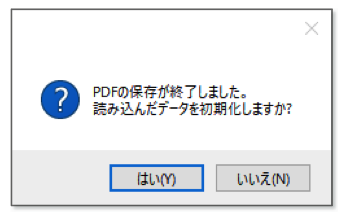比較用PDFの前準備
補助メニューからは、比較前に目的に合わせたPDFファイルに編集することができます。
例えばこんな場合に便利です
・ページもののPDFを1ページずつバラしたい
・ページの前後を入れ替えたい
・複数ページのうち、数ページ分だけBitMatch Premiumに取り込みたい
・複数のPDFファイルを1ファイルに統合したい
・回転しているページの向きを直したい
・白ページを挿入したい
など。
BitMatch Premiumの補助機能で作成したPDFは、印刷を目的とした入稿用PDFにはなりませんので再度作成して下さい。
比較するPDFを1ページずつ分割する
1メニューバーの[補助] から[比較用PDF分割]を選択し、ダイアログを開きます。
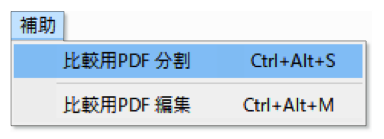
2[はい]を押し、分割したいPDFを選択し[開く]を押します。
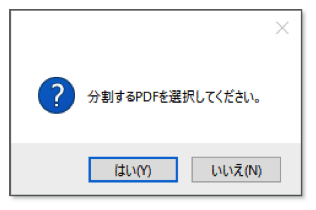
3[はい]を押し、保存したいフォルダを選択すると、1ページずつ分割したPDFが保存されます。
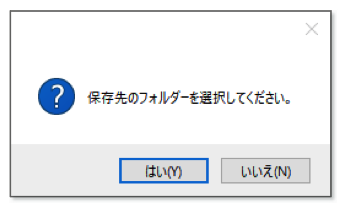
比較しやすいPDFに編集する
前準備用の[PDF編集処理]を表示する
1メニューバーの[補助] から[比較用PDF編集]PDFを選択し、ダイアログを開きます。
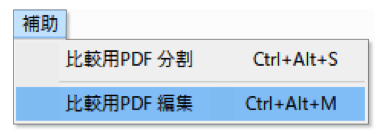
2[PDF編集処理]が開きます。複数のPDFを統合する、ページの前後を入れ替える、ページを回転する、任意のページを削除するなどはこのダイアログのボタンで行います。空白ページの挿入および全ページ削除はマウスの右クリックで行います。
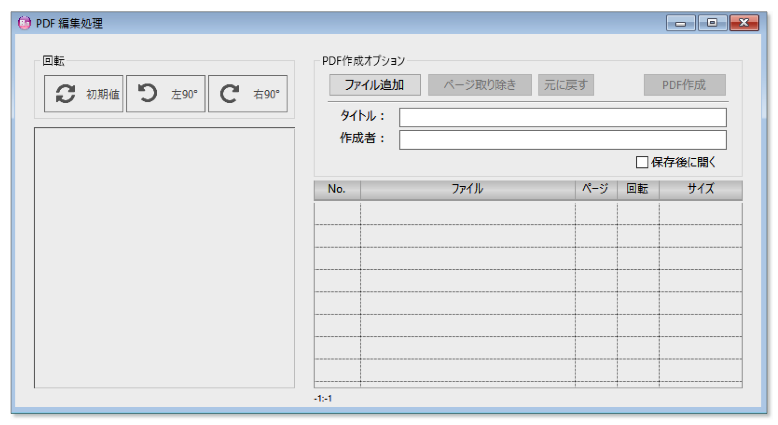
PDFの内容の印刷、編集、コピーを制限している(権限パスワード)が設定されているPDFは、分割・編集はできません。
PDFを開くためのパスワード(オープンパスワード)が設定してあるPDFを分割・編集する場合は、パスワードを入力し設定を解除して下さい。
PDFを取り込む
PDFを取り込む方法は以下の通りです。
1[ファイル追加]を押して、取り込みたいPDFを選択します。または、ダイアログ右下の赤枠内に取り込みたいPDFファイルをドラッグします。
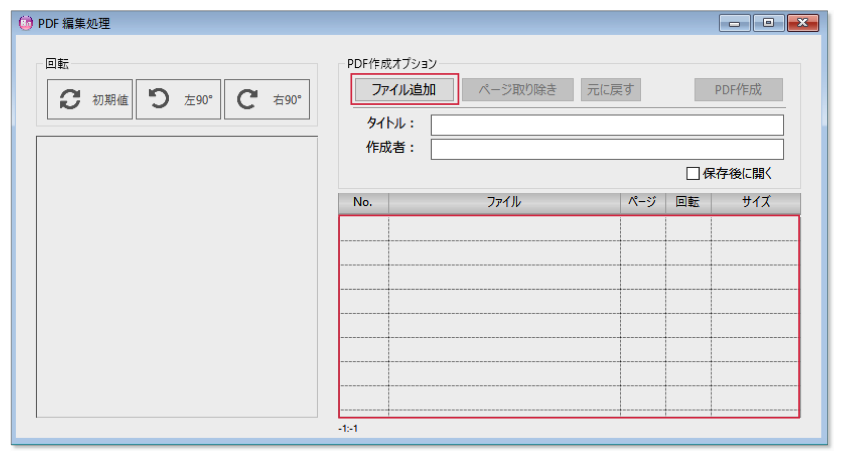
2PDFが取り込まれます。複数のPDFを取り込みたいときは、続けて同じ作業をすることで、追加の取り込みが 可能です。
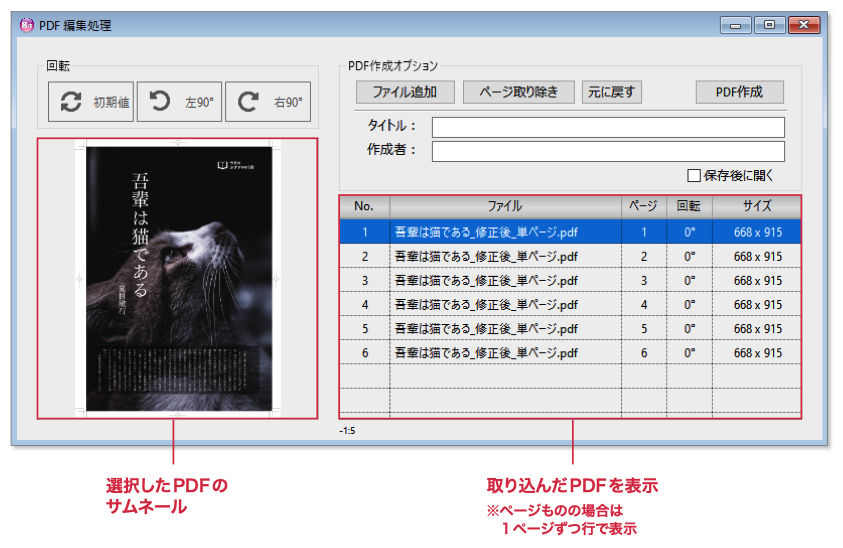
目的に応じてページの編集を行う
ページの前後を入れ替える、ページを回転する、任意のページを削除するなど、比較しやすいPDFに編集します。
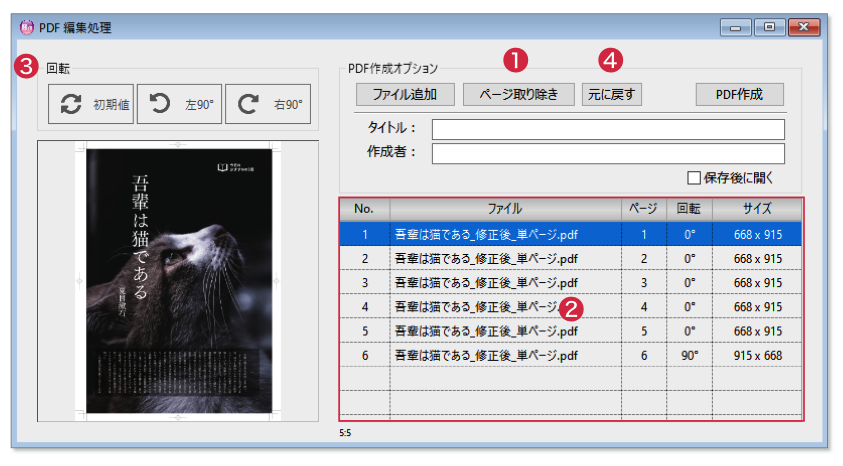
取り込んだページを削除したいときは
ファイル名一覧❷から削除したいページを選択し、[ページ取り除き]❶を押すと、該当のページを削除します。
ファイル名一覧❷から入れ替えたいページを選択し、ドラッグ移動することで、ページの順番を変更します。
ページを回転したいときは
ファイル名一覧❷から回転したいページを選択し、[回転]❸で回転します。[左90°]で左に90度回転、[右90°]で右に90度回転、[初期値]で[0°]になります。
1つ前に戻りたいときは
[PDF結合処理]上でいずれかの作業をすると[元に戻す]❹がアクティブになり、押すと1つ前の段階に戻れます。
空白ページを挿入したいときは
ファイル名一覧❷で任意のページを選択し、削除したい行の上で右クリックし、[空白ページの挿入]を選択します。
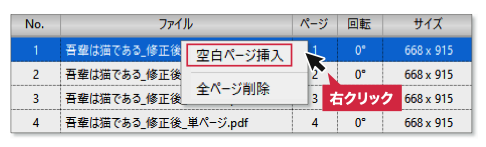
取り込んだPDFを全て削除したいときは
ファイル名一覧❷で右クリックし、[全ページ削除]を選択します。
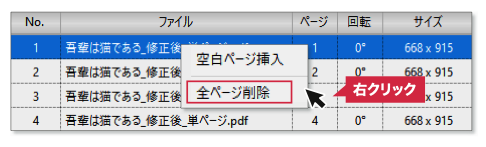
編集したPDFを統合・保存する
作業を終えたらPDFを保存します。
1[PDF編集処理]ダイアログの[PDF作成]を押すと、PDFを保存します。[保存後に開く]にチェックを入れると、保存したPDFを開きます。
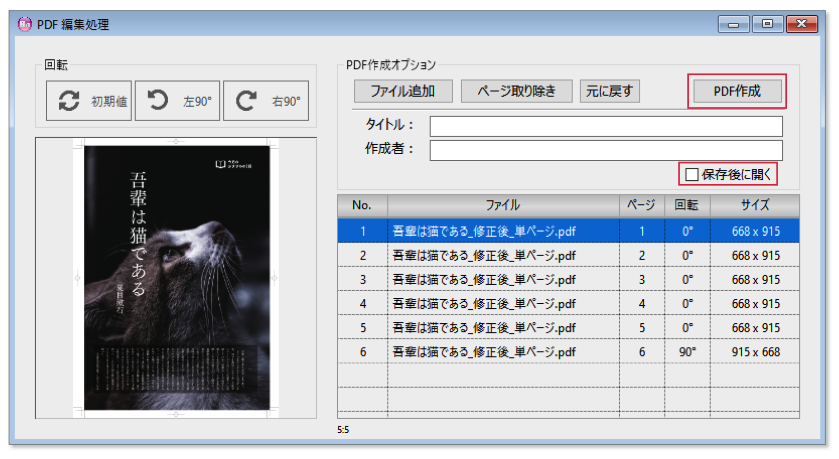
2保存後に出るダイアログの[はい]を押すと、[PDF編集処理]で取り込んだPDFを削除し初期化します。